
- •1. Основные понятия баз данных
- •Вопросы
- •2. Интерфейс ms Access 2010
- •3. Создание базы данных
- •Упражнение 1.
- •4. Создание таблиц.
- •Упражнение 2.
- •Упражнение 3.
- •Упражнение 4.
- •Упражнение 5.
- •Задания для самостоятельной работы
- •5. Работа с таблицами
- •Упражнение 6.
- •Упражнение 7.
- •Задания для самостоятельной работы
- •6. Создание схемы данных
- •Упражнение 8.
- •Задания для самостоятельной работы
- •7. Сжатие базы данных
- •8. Создание запросов при работе с базами данных в Access 2010
- •8.1. Создание простых запросов с помощью Мастера запросов
- •Упражнение 9.
- •Задания для самостоятельной работы
- •8.2. Создание перекрестных запросов
- •Упражнение 10.
- •Задания для самостоятельной работы
- •8.3. Создание запросов с помощью Конструктора запросов.
- •Упражнение 11.
- •Задания для самостоятельной работы
- •8.4. Создание запроса с параметром
- •Упражнение 12.
- •Задание для самостоятельной работы
- •8.5. Создание запросов с вычисляемыми полями
- •Упражнение 13.
- •Задание для самостоятельной работы
- •8.6 Анализ данных с помощью запросов.
- •Упражнение 14.
- •Задание для самостоятельной работы
- •8.7. Итоговые запросы
- •Упражнение 15.
- •Задание для самостоятельной работы
- •8.8. Создание запросов на изменение
- •8.9. Запрос на создание таблицы
- •Упражнение 16.
- •Задание для самостоятельной работы
- •8.10. Запрос на обновление данных
- •Упражнение 17.
- •8.11. Запрос на добавление данных
- •Упражнение 18.
- •Задание для самостоятельной работы
- •8.12. Запрос на удаление
- •Задание для самостоятельной работы
- •Задания для самостоятельной работы. Итоговые запросы с вычисляемыми полями и условием отбора
- •Перекрестные запросы
- •Запросы с параметром
- •Запросы на создание таблиц
- •8.13 Задания для контрольной работы Вариант 1
- •Вариант 2
- •Вариант 3
- •Вариант 4
- •Вариант 5
- •Вариант 6
- •Вариант 7
- •Вариант 8
- •Вариант 9
- •Вариант 10
- •Вариант 11
- •Вариант 12
- •9. Создание форм и отчетов
- •9.1. Создание форм
- •Упражнение 19
- •9.2. Подчиненные формы
- •Упражнение 20
- •Задания для самостоятельной работы.
- •9.3. Создание элементов формы или отчета
- •9.4. Добавление вычисляемых выражений в формы и отчеты
- •Упражнение 21
- •Задания для самостоятельной работы.
- •9.5. Создание отчета
- •Упражнение 21
- •Задания для самостоятельной работы.
- •10. Макросы
- •10.1 Создание макросов
- •10.2. Создание формы “Пользовательский интерфейс”
- •Упражнение 22
- •Задания для самостоятельной работы.
- •Содержание:
Задания для самостоятельной работы
Создайте перекрестные запросы:
количество машин заказанных каждым покупателем по каждой модели.
количество ежегодных заказов из каждого города.
количество ежемесячных заказов по каждой модели.
8.3. Создание запросов с помощью Конструктора запросов.
Мастер запросов можно с успехом использовать для выполнения некоторых операций, однако при этом возможности запросов Access раскрывается не в полной мере. Второй способ создания нового запроса, более сложный и в то же время представляющий пользователю Access 2010 максимальные возможности, связан с использованием Конструктора запросов. Конструктор запросов используется не только для создания новых запросов, но и для изменения уже существующих в базе данных запросов.
При активации режима конструктор запросов (Создание /Запросы /Конструктор запросов) на ленте инструментов появляется контекстная вкладка Конструктор, содержащая базовые команды для работы с запросом. После запуска конструктора, на экране появляется его окно, в котором присутствуют все инструменты, необходимые для создания или изменения запроса. (Рис. 7)
В верхней части окна Конструктор запросов отображаются таблицы, запросы, являющиеся источником данных для нового запроса. В нижней части окна находится бланк запроса – специальная таблица, ячейки которой используются для определения структуры и свойств запроса. В бланке отображаются все столбцы базовых таблиц, включенные в результирующее множество создаваемого запроса.
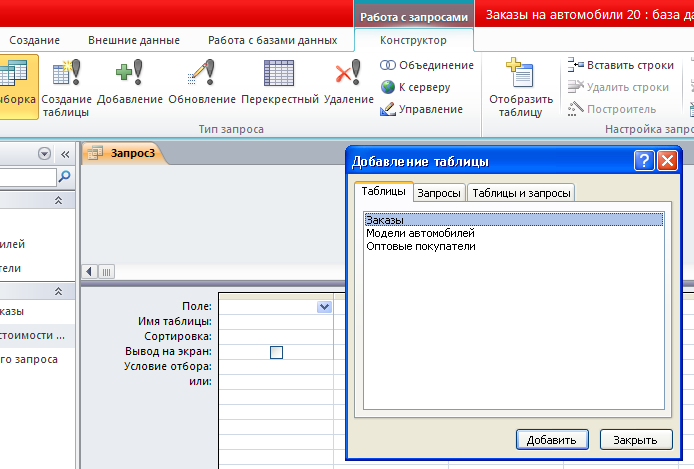
Рис. 7 Окно конструктора запросов
Рассмотрим работу в режиме конструктора на примере создания запроса на выборку с условием отбора. Такими условиями могут быть любые логические выражения (например: >500, = «Иванов», =100 и так далее). В одном запросе может быть несколько условий отбора. При проведении поиска в текстовом поле чаще используется простое условие отбора в виде введенного текста, можно использовать два символа – заменителя:
* обозначает любую группу символов;
? обозначает любой одиночный символ.
Для работы с этими символами используется оператор Like. При вводе значения, имеющего в своем составе символ заменитель, в ячейку условия отбора Access автоматически добавляет Like. Например, если необходимо найти все фамилии, которые начинаются с буквы А, можно ввести в поле Фамилия условие отбора А*, Access автоматически выведет Like “А*” после нажатия клавиши Enter.
При поиске полей других типов данных используются операторы сравнения. (Таблица 4)
Таблица 4. Операторы сравнения
Оператор |
Значение |
= |
Равно |
> |
Больше, чем |
< |
Меньше, чем |
>= |
Больше или равно |
<= |
Меньше или равно |
<> |
Не равно |
Условия, находящиеся в одной строке, но в разных столбцах бланка запроса, объединяются по логическому оператору AND (И). Если нужно объединить условия отбора по логическому оператору OR (ИЛИ), разместите эти условия в разных строках бланка запроса.
